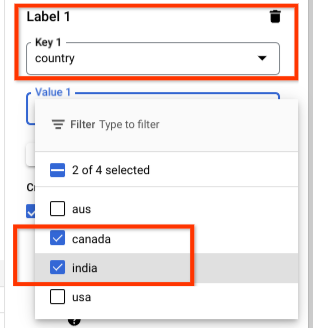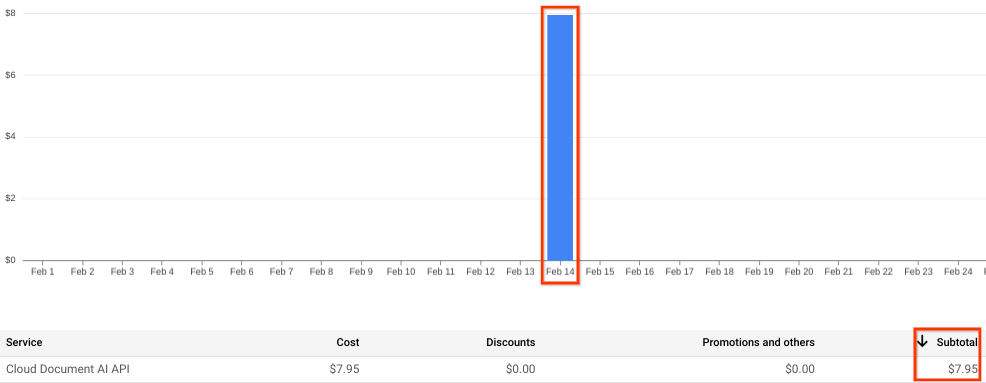O Document AI suporta a adição de etiquetas definidas pelo utilizador ou pares de chave/valor (KVPs) como metadados
enviados para o processador para pedidos ProcessDocument e BatchProcessDocuments.
Estes metadados sobre o pedido (juntamente com os dados de utilização, como o número de páginas) são encaminhados para o sistema de faturação do Google Cloud. É preenchido no sistema de faturação, onde pode discriminar os encargos de faturação filtrando por estas etiquetas de metadados.
Exemplo de utilização
Um exemplo de utilização importante das etiquetas envolve clientes que fornecem serviços de processamento de documentos a muitos clientes. Um único projeto pode ser usado para vários clientes. Para fins de faturação, é importante associar pedidos específicos aos respetivos clientes. É aqui que entram estas etiquetas de metadados. Destinam-se a filtrar relatórios no Google Cloud.
Requisitos para etiquetas
As etiquetas aplicadas a um pedido têm de cumprir os seguintes requisitos:
- Cada pedido pode ter várias etiquetas, até um máximo de 64.
- Cada etiqueta tem de ser um PNV.
- As chaves têm um comprimento mínimo de 1 carater e um máximo de 63 carateres, e não podem estar vazias. Os valores podem estar vazios e ter um comprimento máximo de 63 carateres.
- As chaves e os valores contêm apenas letras minúsculas, carateres numéricos, sublinhados e travessões. Todos os carateres têm de usar a codificação UTF-8, e são permitidos carateres internacionais.
- A parte principal de uma etiqueta tem de ser exclusiva num único pedido (por exemplo,
{'country':'india'}é aceitável, mas{'country':'india','country':'sweden'}não é permitido). - As chaves têm de começar com uma letra minúscula ou um caráter internacional.
Utilização com a API
O exemplo de código Sync Process mostra como enviar um pedido a um processador através de uma etiqueta.
curl -X POST \
-H "Authorization: Bearer $(gcloud auth print-access-token)" \
-H "Content-Type: application/json; charset=utf-8" \
-d @docai_request.json \
"https://us-documentai.googleapis.com/v1/projects/514064100333/locations/us/processors/3bb61571a9731982:process"
Exemplo de pedido
{
"skipHumanReview": true,
"rawDocument": {
"mimeType": "application/pdf",
"content" : "PDF/IMAGE CONTENT"
},
"labels": {"country": "india" },
"processOptions": {
"individualPageSelector" : {
"pages": [1]
}
}
}
O exemplo de código Async Process mostra como enviar um pedido a um processador através de uma etiqueta.
curl -X POST \
-H "Authorization: Bearer $(gcloud auth print-access-token)" \
-H "Content-Type: application/json; charset=utf-8" \
-d @batch_docai_request.json \
"https://us-documentai.googleapis.com/v1/projects/514064100333/locations/us/processors/3bb61571a9731982:batchProcess"
Exemplo de pedido
{
"inputDocuments": {
"gcsPrefix": {
"gcsUriPrefix": "gs://atul_dai_test/ravi/GCS_DWH_work_flows_docs/Small_pdf/"
}
},
"documentOutputConfig": {
"gcsOutputConfig": {
"gcsUri": "gs://atul_dai_test/ravi/GCS_DWH_work_flows_docs/test/docai_config/"
}
},
"labels": {"country": "india" },
"skipHumanReview": true
}
Relatório de preços
Pode usar estas etiquetas para ver a utilização de pedidos.
Aceda à consola do Cloud Billing.
Na consola, selecione o Menu na parte superior esquerda e selecione Faturação no menu pendente. Se tiver várias contas de faturação, é apresentada uma página que lhe pede para fazer uma seleção. Selecione Aceder à conta de faturação associada.
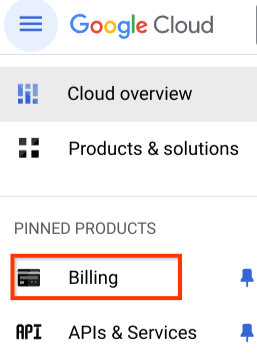
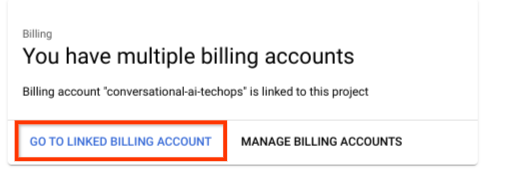
Na página de faturação, selecione Relatórios no painel de navegação do lado esquerdo.
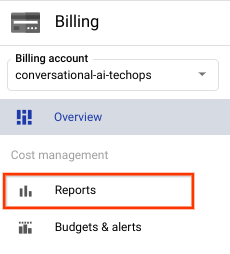
Use os filtros no painel do lado direito para verificar a utilização de pedidos.